Введення та редагування символів і
абзаців.
Алгоритм опрацювання текстового документа
Створення
текстового документа
Створення нового
текстового документа – процес складний і цікавий, адже
для цього потрібно бути і дизайнером, і редактором, й оформлювачем одночасно.
Створювати текстові документи, як і
комп’ютерні презентації, можна кількома способами:
Введення тексту зазвичай
здійснюється за допомогою клавіатури. Клавіші на клавіатурі розташовані в
певному порядку й умовно поділені на групи.
Правила
уведення тексту
- Відокремлювати
одне слово від іншого натисканням клавіші Пробіл.
- Не
ставити пробіл після словом перед розділовим знаком.
- Ставити
пробіл після розділового знака.
- Не
ставити пробілів до і після дефіса.
- Ставити
пробіли до і після тире.
- Для
створення нового абзацу натискати клавішу Enter.
Редагування тексту —
внесення змін у текст: виправлення помилок, видалення, переміщення, копіювання,
вставляння фрагментів тексту та інших об’єктів.
Правила уведення та редагування тексту
Текстовий документ може складатися
з різних об'єктів — текстових і графічних. Текстовими об'єктами є символ,
слово, речення, абзац тощо.
Як ви знаєте, абзац починається з
нового рядка. Після цього текстовий курсор з’являється на початку нового рядка.
У текстовому документі абзац має
такі властивості, як відступ та вирівнювання.
Для роботи з абзацами виконують
такі дії:
- щоб розділити абзац на два,
необхідно встановити текстовий курсор у
передбачуваний кінець
першого абзацу та натиснути клавішу Enter;
- для об'єднання двох абзаців в один
можна:
Знак нерозривний пропуск (комбінація
клавіш Ctrl
+ Shift + Пропуск)
перешкоджає символам, між якими він поставлений, розташовуватися на різних
рядках, і зберігається фіксованим при будь-якому вирівнюванні абзацу (не може
збільшуватися, на відміну від звичайного пропуску).
Фрагмент тексту —
довільна послідовність символів тексту.
Виділити текст можна за допомогою
протягування миші. Виділений фрагмент фарбується кольором — як правило, синім.
Для того щоб зняти виділення, достатньо клацнути за межами виділеного
фрагмента.
Виділення окремих складових тексту
Для виділення графічного
об'єкта потрібно
клацнути мишею у будь-якому місці цього об'єкта.
Список дій, які можна виконувати з
виділеним фрагментом, відображається в контекстному меню.
Для виконання деяких з цих дій також можна використати відповідні інструменти,
що відображаються на вкладці Основне.
Дії з фрагментами тексту
Разом з тим, у програмах пакета Microsoft
Office
буфер
обміну дає змогу зберігати одночасно до 24 об'єктів. Щоб переглянути його
вміст, натискають кнопку у правому
нижньому куті групи Буфер обміну.
Якщо в текст слід вставити фрагмент, який був перенесений раніше до буфера, то
клацають один раз на відповідному об'єкті зі списку.
Пошукі заміну фрагментів тексту
можна здійснювати автоматизовано. Для цього використовується група інструментів
Редагування
на
вкладці Основне.
Для пошуку потрібного фрагмента
тексту в документі слід виконати вказівку Пошук.
У полі пошуку панелі Навігація
потрібно ввести шукану фразу, наприклад, інформатика.
Заміна
фрагментів тексту
1.Установити
текстовий курсор на початок документа або в місце, починаючи з якого необхідно
шукати слово, що його слід замінити.
2.Виконати
вказівку Замінити
за
допомогою однойменного інструмента.
3.У
діалоговому вікні Пошук і замінювання в
поле Знайти
ввести слово, яке необхідно шукати в документі, та в поле Замінити
на ввести
слово, на яке необхідно замінити.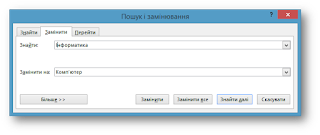
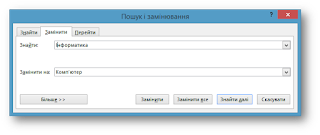
Переглядаючи документ у вікні Microsoft
Word,
нерідко
можна помітити, що деякі слова мають червоне підкреслення.
Так у середовищі текстового процесора позначаються орфографічні помилки.
Невдало побудовані речення і речення з пропущеними знаками пунктуації
підкреслюються хвилястою лінією зеленого кольору.
Зміна мови перевірки правопису
Правила введення тексту
з клавіатури
1)
між словами патрібно
вводити тільки один пропуск;
2)
перед розділовими
знакоами (; : . , ! ?) пропуск неставиться, а після них вводиться один пропуск
або здійсньюється перехід на новий абзац; (виключеням є кома, що віділяє цілу
та дробову частину у десяткових числах – у такому віпадку після коми пропуск не
ставится);
3)
після відкриваючих
і перед закривающими дужками { } [ ] ( ) і лапками « » пропуск не ставиться;
4)
дефис у словах
вводиться без пропусків;
5)
перед тіре і після
ного вводяться пропуски;
6)
для запобігання
розриву деякої фрази в кінці рядка між словами слід вводити нерозривний пропуск
Ctrl + Shift + пропуск;
7)
переход на новий
рядок відбуваєтся автоматично, тобто, коли текст досягає останьої позиції
рядка, курсор автоматично переходить на новий рядок. При цому слово, яке
невмістилося в попередньому рядку, автоматично переносится на наступний;
8)
для введення
тексту з нового абзацю слід натиснути клавишу Enter;
9) для переходу на
новий рядок в межах одного абзацу (наприклад, при введенні вірша) треба вводити
розрив рядка (Shift + Enter);
10) перехід на нову сторінку текстового документа
здійснюєся автоматично.
Питання для самоперевірки:
1.Як
створити новий текстовий документ у середовищі текстового процесора.
2.Назвіть
правила введення тексту в середовищі текстового процесора.
3.Які
дії виконують при редагуванні тексту.
4.Як
об'єднувати і розділяти абзаци в текстовому документі в середовищі текстового
процесора.
5.Як видаляти, копіювати й
переміщувати фрагменти тексту з використанням, використовуючи буфер обміну.
Домашнє завдання. За підручником ст.89 - 93.













1 коментар:
Матеріал непоганий, але кількість помилок приголомшує.
Дописати коментар